win10怎么关闭UUP推送方式?win10关闭UUP推送方式的方法
更新日期:2023-08-29 17:01:04
来源:投稿
手机扫码继续观看

最近微软采取了UUP方式进行推送更新,虽然这种方式能够节省带宽,也能让安装检测更方便,不过这样一来系统就不会推送完整版的ESD了,甚至有用户的推送会卡在0%不动,想要关闭的话怎么办呢?下面就给大家带来操作方法吧! ![]()
纯净之家 win10 22H2 x64优质纯净版 V2023 [电脑系统]
大小:4.84 GB 类别:其他版本 立即下载操作方法
1、首先按下“win+r”键打开运行窗口,输入“regedit”打开注册表界面。
2、接着,在打开的界面中,依次点击展开“HKEY_LOCAL_MACHINE\SOFTWARE\Microsoft\Windows\CurrentVersion\WindowsUpdate\Orchestrator”,并找到其中的“EnableUUPScan”,修改其“数值数据”值为0。(注:若没有“EnableUUPScan”可自行新建一个)
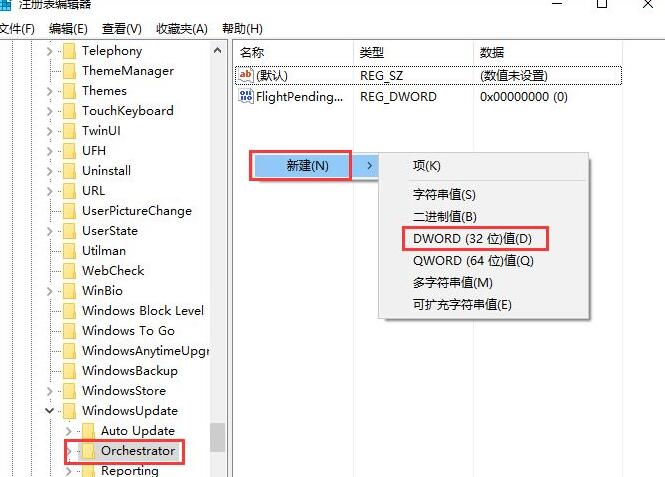
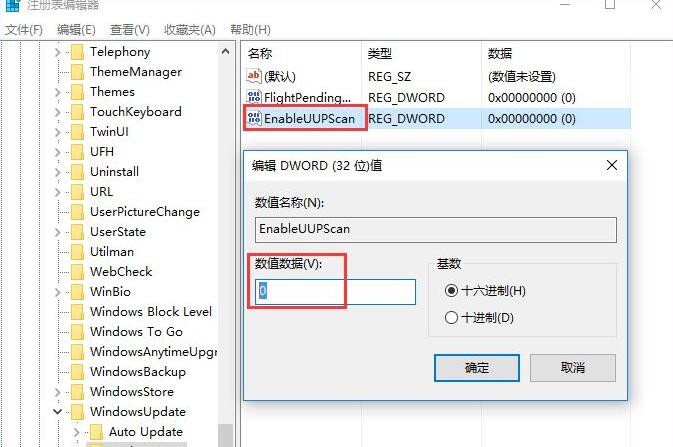
3、然后,继续定位到“HKEY_LOCAL_MACHINE\SOFTWARE\Microsoft\WindowsUpdate”。(注:若没有“WindowsUpdate”和“SupportsUUP”可自行新建一个)
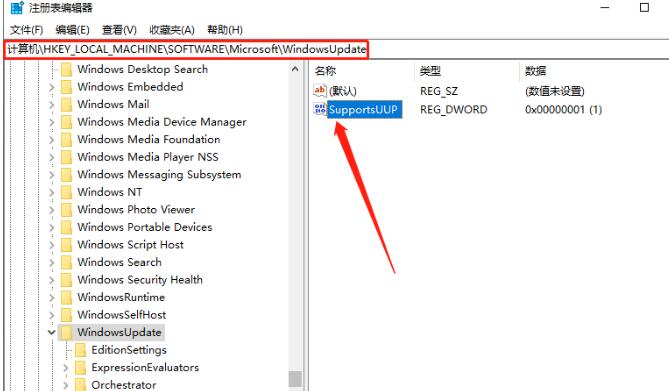
4、随后,双击打开“SupportsUUP”,修改“数值数据”值为0,点击确定,重启电脑即可。
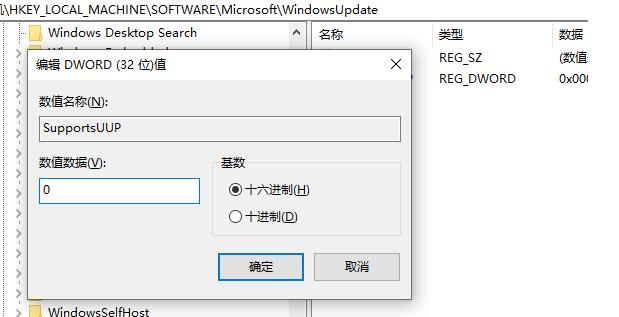
该文章是否有帮助到您?
常见问题
- monterey12.1正式版无法检测更新详情0次
- zui13更新计划详细介绍0次
- 优麒麟u盘安装详细教程0次
- 优麒麟和银河麒麟区别详细介绍0次
- monterey屏幕镜像使用教程0次
- monterey关闭sip教程0次
- 优麒麟操作系统详细评测0次
- monterey支持多设备互动吗详情0次
- 优麒麟中文设置教程0次
- monterey和bigsur区别详细介绍0次
系统下载排行
周
月
其他人正在下载
更多
安卓下载
更多
手机上观看
![]() 扫码手机上观看
扫码手机上观看
下一个:
U盘重装视频












